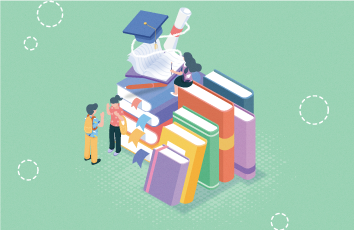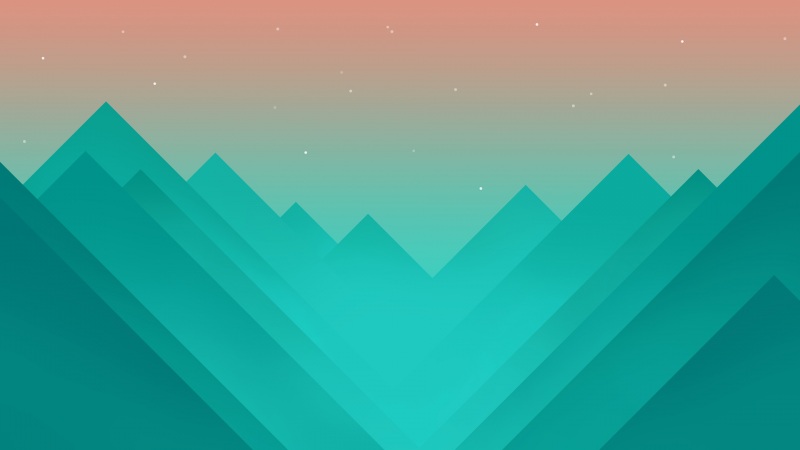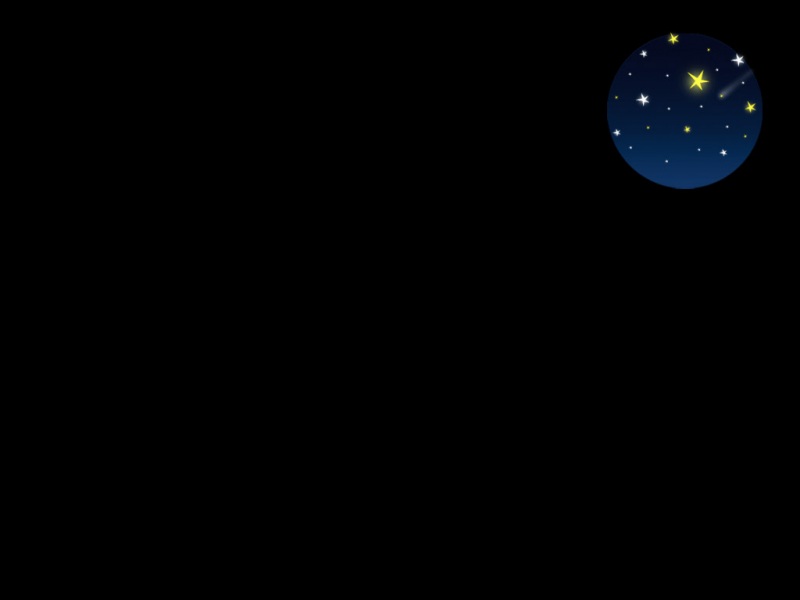环境:
服务器 :DELL R730服务器
GPU :GTX1080ti
操作系统:ubuntu-16.04.1-desktop-amd64.iso
安装步骤:
一、安装ubuntu16.0.4操作系统
1、刻录U盘或者光盘:(光盘刻录前进行格式化)
(1)下载并安装UltraISO软通牒刻录软件
(2)将ubuntu16.0.4 ISO文件拖放到UltraISO软件工作区
(3)点击软件“启动”按钮,选择写入硬盘映像
(4)写入方式默认就可以
(5)重要的是要点击“便捷启动”,选择写入新的驱动器引导扇,并选择Syslinux
(6)设置完成进行点击“写入”即可
2、安装Ubuntu16.0.4操作系统
1、进入BIOS环境将启动设置U盘启动就可以按步骤进行安装
二、安装NVIDIA驱动前的环境设置
1、设置BIOS环境
新的Windows PC都是带有UEFI固件的,而且也开启了Secure Boot功能。什么用呢,简单说明下:如今新的WindowsPC都是带有UEFI固件的,而且也开启了SecureBoot功能。Secure Boot可以拒绝引导那些未被UEFI秘钥签名的操作系统,换句话说,只有微软认证的软件才可以被引导。同时还会导致一个问题就是无法使用CUDA安装NVIDIA驱动或者安装CUDA后没有NVIDIA设备。如何解决呢,首先就是要进入BIOS把Secure Boot置为Disable(计算机Secure Boot必须设置为Disable,否则装不成功NVIDIA驱动)
2、进入linux操作系统,设定root密码,并切换root用户
(1)登录已有用户
(2)输入命令:sudo passwd
(3)输入自己的密码
(4)两次输入设定的root密码
(5)输入命令:su切换到root用户
3、确认操作系统安装gcc及验证gcc版本,NVIDIA驱动是否支持
输入命令:gcc --version
4、生成 CUDA和nvidia驱动编译安装需要内核头文件
输入命令:apt-getinstalllinux-headers-$(uname-r)
5、禁用计算机自动的nouveau驱动
(1)创建一个文件/etc/modprobe.d/blacklist-nouveau.conf
(2)在创建的文件内输入下面两行英文,并保存
blacklistnouveau
optionsnouveaumodeset=0
(3)重新生成内核initramfs
输入命令:update-initramfs-u
(4)重启系统确认是否禁用成功
输入命令:lsmod|grepnouveau如果没有输出结果,即表示禁用成功
关闭X Server
执行命令:1、sudo /etc/init.d/lightdm stop
2、sudo /etc/init.d/lightdm status
三、安装NVIDIA驱动
说明:NVIDIA驱动,根据自己硬件GPU型号,到英伟达官网进行下载相应的型号,我的对应的为NVIDIA-Linux-x86_64-384.98.run
1、如果计算机位双显卡 执行: ./x.run --no-opengl-files (x代表说执行的NVIDIA驱动程序,即NVIDIA-Linux-x86_64-384.98.run,下同)
如果计算机位单显卡执行:./x.run
其中 x代表下载的驱动程序;--no-opengl-files代表的是安装驱动是不安装OpenGL文件,为防止双显卡安装出现重复登录
2、安装提示基本是选肯定的,提示NVIDIA-Xconfig时,如果电脑为双显时,选择不装,如果独显的选择安装
3、安装完成后
执行命令:sudo /etc/init.d/gdm restart 重启X Server
然后重启计算机进入到图形界面
4、验证其是否装成功,执行nvidia-smi命令,验证输出的结果是否符合下图
五:安装CUDA
说明:安装的CUDA 可以到官网去下载,我在此安装的为cuda_8.0.61_375.26_linux.run
1、执行:./x.run (x代表cuda_8.0.61_375.26_linux.run)
2、按q结束cuda的描述,然后输入accept,然后是提示是否安装NVIDIA驱动,选择N(因为前面已经安装了驱动了),这种情况下会提示是否安装opengl,一定要选择N,然后提示是否安装nvidia -xcongfig,如果你的电脑是双显,就输入N,后面的其他提示都选择默认或者Y就可以了
3、编辑/etc/profile,在最后添加
exportPATH=/usr/local/cuda-8.0/bin:$PATH
exportLD_LIBRARY_PATH=/usr/local/cuda-8.0/lib64:/usr/local/cuda-8.0/extras/CUPTI/lib64:$LD_LIBRARY_PATH
4、重启系统,进入图形界面
5、测试cuda是否安装成功,执行命令nvcc --version输出CUDA版本的信息就说明安装成功了
6、1、尝试编译CUDA提供的Samples,默认的路径为~/NVIDIA_CUDA-8.0_Samples
2、进入~/NVIDIA_CUDA-8.0_Samples目录下,执行命令:make
3、如果提示错误请按照提示安装依赖包,保证编译过程没有error
4、编译生产的文件在~/NVIDIAA_CUDA-8.0_Samples/bin/x84_64/linux/release
5、进入到第4步的目录下,执行命令./deviceQuery 有如下输出
六:安装cuDNN
1、将解压好的cuDNN放到U盘
2、到U盘目录下,执行以下命令
1、sudo cp cuda/include/cudnn.h /usr/local/cuda/include
2、sudo cp cuda/lib64/libcudnn* /usr/local/cuda/lib64
3、sudo chmod a+r /usr/local/cuda/include/cudnn.h /usr/local/cuda/lib64/libcudnn*
七:安装Anaconda3-4.4.0
1、将Anaconda放在所用的用户目录下
2、执行命令 export PYTHON_BUILD_CACHE_PATH=/home/tgmd(所指路径就是Anaconda所存放的位置)
3、执行命令 pyenv install anaconda3-4.4.0 -v
如果没有安装pyenv,则需要安装pyenv执行以下命令
1、git clone /pyenv/pyenv.git ~/.pyenv
2、echo 'export PYENV_ROOT="$HOME/.pyenv"' >> ~/.bashrc
3、echo 'export PATH="$PYENV_ROOT/bin:$PATH"' >> ~/.bashrc
4、echo 'eval "$(pyenv init -)"' >> ~/.bashrc
5、echo 'eval "$(pyenv init -)"' >> ~/.bashrc
6、、exec "$SHELL"
八、执行安装tensorflow 1.3和easydict和dicom
1、pyenv global anaconda3-4.4.0
2、pip install tensorflow-gpu==1.3
3、pip install easydict
4、pip install opencv-python
5、pip install dicom
九、再安装conda
执行安装命令:conda install --channel/menpoopencv3
十、测试是否安装成功
1、输入 python
2、import cv2
3、import tensorflow
4、import dicom
5、import easydict
都不报错就说明成功了